创建新的虚拟机在VM虚拟机中主要包括以下步骤:安装VMware软件、创建新虚拟机向导、配置虚拟机设置、安装操作系统、安装VMware Tools。其中,配置虚拟机设置是最关键的一步,因为它决定了虚拟机的性能和可用性。在这一过程中,你需要根据实际需求合理设置CPU、内存、硬盘等资源,以确保虚拟机的稳定运行。
创建新的虚拟机在VM虚拟机中是一个系统化的过程,下面将详细介绍每个步骤。
一、安装VMware软件
下载并安装VMware软件
首先,需要从VMware官方网站下载适合你操作系统的VMware软件。VMware提供多种产品版本,如VMware Workstation、VMware Player等。下载完成后,按照提示步骤进行安装。安装过程中,可以选择默认设置,或者根据需要进行自定义设置。
注册并激活软件
安装完成后,启动VMware软件,可能需要进行注册和激活。一般来说,VMware会提供一个试用期,但为了长期使用,建议购买正版许可证。
二、创建新虚拟机向导
启动创建新虚拟机向导
在VMware主界面中,找到并点击“Create a New Virtual Machine”选项,启动创建新虚拟机向导。向导会引导你完成虚拟机的创建过程。
选择配置类型
向导首先会询问你是否选择“Typical”或“Custom”配置类型。一般情况下,选择“Typical”即可,除非你有特定的需求需要进行高级配置。
三、配置虚拟机设置
设置虚拟机名称和存储位置
在向导中,你需要为虚拟机设置一个名称,并选择虚拟机文件的存储位置。建议将虚拟机文件存储在一个空间充足且速度较快的硬盘上,以确保虚拟机的性能。
分配硬件资源
根据实际需求,合理分配虚拟机的CPU、内存、硬盘空间等资源。以下是一些建议:
CPU:根据宿主机的CPU核心数,合理分配虚拟机的CPU核心数。一般来说,分配1-2个核心即可。
内存:根据宿主机的内存容量,合理分配虚拟机的内存。一般来说,分配2-4GB内存即可。
硬盘:根据虚拟机的用途,合理分配硬盘空间。一般来说,分配20-50GB硬盘空间即可。
网络设置
在向导中,你还需要选择虚拟机的网络连接方式。常见的网络连接方式包括:
Bridged:虚拟机直接连接到宿主机所在的网络,获得独立的IP地址。
NAT:虚拟机通过NAT方式连接到宿主机所在的网络,使用宿主机的IP地址进行网络通信。
Host-only:虚拟机仅能与宿主机进行网络通信,无法访问外部网络。
根据实际需求,选择合适的网络连接方式。
四、安装操作系统
挂载操作系统镜像
在向导中,你需要选择操作系统安装介质。可以选择从ISO镜像文件安装,或者从物理光盘安装。将操作系统镜像文件挂载到虚拟机的光驱中。
启动虚拟机并安装操作系统
完成向导后,启动虚拟机,按照操作系统安装步骤进行安装。安装过程与在物理机上安装操作系统类似,需要进行分区、格式化、设置用户等操作。
五、安装VMware Tools
安装VMware Tools的重要性
安装操作系统后,为了提高虚拟机的性能和可用性,需要安装VMware Tools。VMware Tools是一组实用工具,包含驱动程序、脚本等,可以提高虚拟机的图形性能、网络性能,并提供剪贴板共享、文件拖放等功能。
安装步骤
在虚拟机运行状态下,从VMware菜单中选择“Install VMware Tools”选项,挂载VMware Tools安装介质。然后,按照提示步骤进行安装。安装完成后,重启虚拟机使设置生效。
六、优化与维护
优化虚拟机性能
为了确保虚拟机的稳定运行,可以进行一些性能优化设置。例如,关闭不必要的系统服务、调整虚拟机的显示设置、定期清理虚拟机的垃圾文件等。
定期备份虚拟机
为了防止数据丢失,建议定期备份虚拟机文件。可以使用VMware自带的快照功能,或者使用第三方备份软件进行备份。
七、常见问题及解决方法
虚拟机无法启动
如果虚拟机无法启动,可能是由于配置错误或硬件资源不足导致的。建议检查虚拟机的配置设置,确保分配的资源合理,并检查宿主机的硬件状态。
虚拟机性能较差
如果虚拟机性能较差,可以尝试增加分配的CPU和内存资源,或者优化虚拟机的系统设置。此外,确保宿主机的硬件性能足够强大,以支持虚拟机的运行。
网络连接问题
如果虚拟机无法连接网络,可以检查虚拟机的网络设置,确保选择了合适的网络连接方式。此外,检查宿主机的网络状态,确保网络连接正常。
八、进阶操作与管理
使用模板创建虚拟机
为了提高创建虚拟机的效率,可以使用模板创建虚拟机。模板是预先配置好的虚拟机,可以快速部署多个相同配置的虚拟机。在VMware中,可以将现有的虚拟机转换为模板,然后使用模板进行克隆操作。
使用快照管理虚拟机
快照是虚拟机的备份点,可以保存虚拟机的当前状态。可以在进行重要操作前创建快照,以便在操作失败时快速恢复到之前的状态。在VMware中,可以通过菜单选项创建、管理快照。
集成项目管理系统
在团队协作环境中,可以集成项目管理系统,如研发项目管理系统PingCode和通用项目协作软件Worktile,以提高团队协作效率和项目管理水平。这些系统可以帮助团队进行任务分配、进度跟踪、问题管理等操作,实现高效的项目管理。
总之,创建新的虚拟机在VM虚拟机中是一个系统化的过程,需要合理配置硬件资源,安装操作系统和VMware Tools,并进行优化和维护。通过模板和快照等高级功能,可以提高虚拟机的管理效率。在团队协作环境中,可以集成项目管理系统,以实现高效的项目管理。
相关问答FAQs:
1. 如何在VM虚拟机中创建新的虚拟机?在VM虚拟机中创建新的虚拟机非常简单。首先,打开VM虚拟机软件,然后选择“文件”菜单,点击“新建虚拟机”。接下来,选择“典型”或“自定义”模式来创建新的虚拟机。根据提示,设置虚拟机的名称、操作系统、存储位置等信息。最后,点击“完成”即可完成新虚拟机的创建。
2. 新创建的虚拟机需要什么样的硬件配置?新创建的虚拟机需要根据实际需求进行硬件配置。首先,需要确定虚拟机所需的内存大小,根据运行的应用程序和操作系统的需求来分配适当的内存容量。其次,需要设置虚拟机的处理器数量,根据应用程序的需求来决定分配多少个处理器核心。另外,还需要为虚拟机分配足够的存储空间,以及配置网络适配器等硬件设备。
3. 如何安装操作系统到新创建的虚拟机中?安装操作系统到新创建的虚拟机中可以通过虚拟光驱或者ISO映像文件来完成。首先,确保你已经准备好了操作系统的安装光盘或ISO文件。然后,在虚拟机的设置中,选择“CD/DVD”选项卡,并选择“使用ISO映像文件”或“使用物理光驱”选项。接下来,在虚拟机中启动,并按照操作系统安装程序的指示进行操作系统的安装。完成安装后,虚拟机就可以正常运行了。
原创文章,作者:Edit1,如若转载,请注明出处:https://docs.pingcode.com/baike/2724212